Cinema 4D es una herramienta esencial para cualquier diseñador de Motion, pero ¿hasta qué punto lo conoces realmente?
¿Con qué frecuencia utilizas las pestañas del menú superior en Cinema 4D? Es probable que tengas un puñado de herramientas que utilizas, pero ¿qué pasa con esas características aleatorias que aún no has probado? Estamos echando un vistazo a las joyas ocultas en los menús superiores, y sólo estamos empezando.
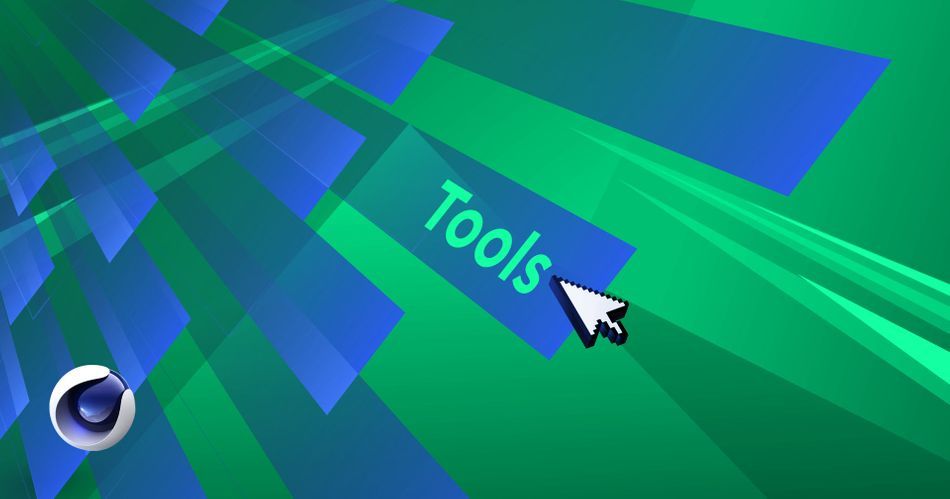
En este tutorial, profundizaremos en la pestaña Herramientas y veremos todas las funciones que pueden ayudarte a optimizar tu flujo de trabajo y a mantener organizados los archivos de proyecto. Vamos a sumergirnos de lleno.
Herramientas del oficio
Aquí están las 3 cosas principales que deberías usar en el menú Herramientas de Cinema 4D:
- Comandante
- Herramienta de pintura
- Herramienta de nomenclatura

Cómo utilizar la herramienta Commander en Cinema 4D
¿Alguna vez te has encontrado buscando algo dentro de Cinema 4D y sabías cómo se llamaba, pero no sabías en qué menú residía? ¿Alguna vez has visto un tutorial en el que alguien utiliza una ventana emergente para buscar algo en C4D? Esa es la Comandante ventana.
El Comandante está aquí para hacerte la vida mucho más fácil. Es una forma superrápida de encontrar cualquier objeto. Sólo tienes que escribir el nombre del objeto que buscas y aparecerá en el cuadro de resultados que hay debajo. Haz clic en él y ya estás en camino.

Utilice Mayús+C para activarlo fuera del menú. Escribe el nombre del objeto, selecciónalo con las flechas y pulsa intro.

De hecho, algunos plugins aprovechan esta ventaja para nombrar objetos específicos del plugin. Por ejemplo, X-Particles nombra cada uno de sus objetos con "xp" como prefijo. Basta con iniciar la búsqueda con ese prefijo para que todos los objetos de X-Particles aparezcan en una lista.

Esto también funciona para motores de renderizado como Octane, Arnold y Redshift.

Cómo utilizar la herramienta Paint en Cinema 4D
Otra herramienta muy útil es la Herramienta Pintar. Este tipo te permite pintar tus objetos-específicamente los Vértices. O, más simplemente, los puntos de tu objeto.

Hay una característica semioculta sobre los vértices llamada "Mapa de Vértices" donde puedes asignar valores de fuerza a cada vértice.

¿Por qué es importante saber esto? Bueno, este Mapa de Vértices puede ser usado como un Campo para controlar Deformadores e incluso Materiales. Para propósitos de demostración, vamos a crear un Plano. Vamos a darle 100 subdivisiones en cada dimensión. Presiona C para convertirlo en polígonos.

Ahora selecciona tu Herramienta de Pintura (prueba el Commander) y pinta sobre tu Plano. Se volverá rojo y tu pincelada será Amarilla.
x
Si te fijas, el Plano ahora tiene una nueva etiqueta, este es tu Mapa de Vértices.

Ahora, cree un Desplazador Deformador y hacerlo hijo del Plano.

Aumente el valor de Altura y luego vaya a Sombreado tab. Drop in a Ruido .

Enseguida verás que el avión se desplaza.

Por último, vaya a Campos en su Displacer. En el cuadro Campo, coloque el icono Mapa de vértices etiqueta.

Inmediatamente, deberías ver que el Displacer se limita a las zonas que has pintado.

Esta capacidad de pintar a mano donde quieres afectar a un objeto es INVALORABLE en la dirección artística de tu toma. Pero ten en cuenta, que esto es rascar la superficie de lo que un Mapa de Vértices puede hacer. ¡Definitivamente explora las posibilidades!
Cómo utilizar la herramienta Naming en Cinema 4D
Sé sincero, ¿cuántos proyectos tuyos tienen docenas de cubos llamados "Cubo.1"? o clonadores llamados todos "Clonador"? Probablemente bastantes si somos sinceros con nosotros mismos.
Si bien puede no parecer un gran problema tener todo nombrado en una escena relativamente sencilla, esto se convierte en un problema exponencial a medida que tu proyecto se amplía. Lo último que quieres hacer es entregar un proyecto desordenado a otro artista, o peor aún, a un director creativo de tu tienda favorita de la ciudad. Un archivo de proyecto organizado es una forma segura de ser reconocido y apreciado por tus compañeros.

En Herramienta de nomenclatura es una gran herramienta para limpiar archivos renombrando selecciones masivas de objetos. O si usted está entrando en la animación de personajes, esta herramienta es increíble para nombrar sus articulaciones en un formato estandarizado.

Sólo tienes que seleccionar todos los objetos a los que quieras cambiar el nombre. En la pestaña "Reemplazar", puedes establecer un Prefijo (por ejemplo, "Héroe" para tus objetos principales) y un Sufijo (utiliza $N para que estén numerados). También puedes sustituir la palabra "Cubo" por algo más descriptivo o útil.

Esto no sólo funciona para los objetos, pero funciona para Materiales, Capas, Etiquetas, y Toma. Cada cosa posible que podría tener desordenado convenciones de nomenclatura se puede arreglar con esta herramienta impresionante.

¡Mírate!
Ahora que ya conoces estas herramientas, asegúrate de añadirlas a tu cinturón de herramientas.

No sólo el Commander le permite trabajar más rápido, y el Mapa de Vértices le permite dirigir el arte de su tiro como un loco, pero el mantenimiento de un archivo de proyecto limpio, organizado y debidamente nombrado es una manera segura de distinguirse del resto de la manada. Si usted quiere ser contratado y re-contratado en sus estudios favoritos, un archivo de proyecto organizado es una de las mejores maneras de presentarse como unprofesional. ¡No te duermas con estas herramientas o los clientes se dormirán contigo!
Cinema 4D Basecamp
Si estás buscando sacar el máximo provecho de Cinema 4D, tal vez es hora de dar un paso más proactivo en tu desarrollo profesional. Es por eso que hemos creado Cinema 4D Basecamp, un curso diseñado para llevarte de cero a héroe en 12 semanas.
Y si crees que estás preparado para el siguiente nivel en desarrollo 3D, echa un vistazo a nuestro nuevo curso, Cinema 4D Ascent.